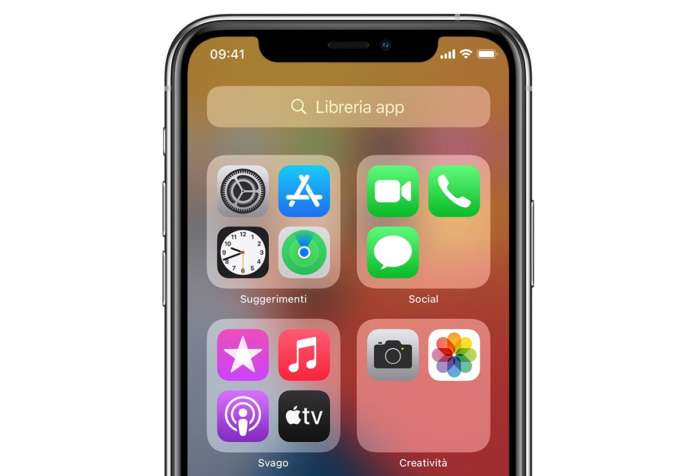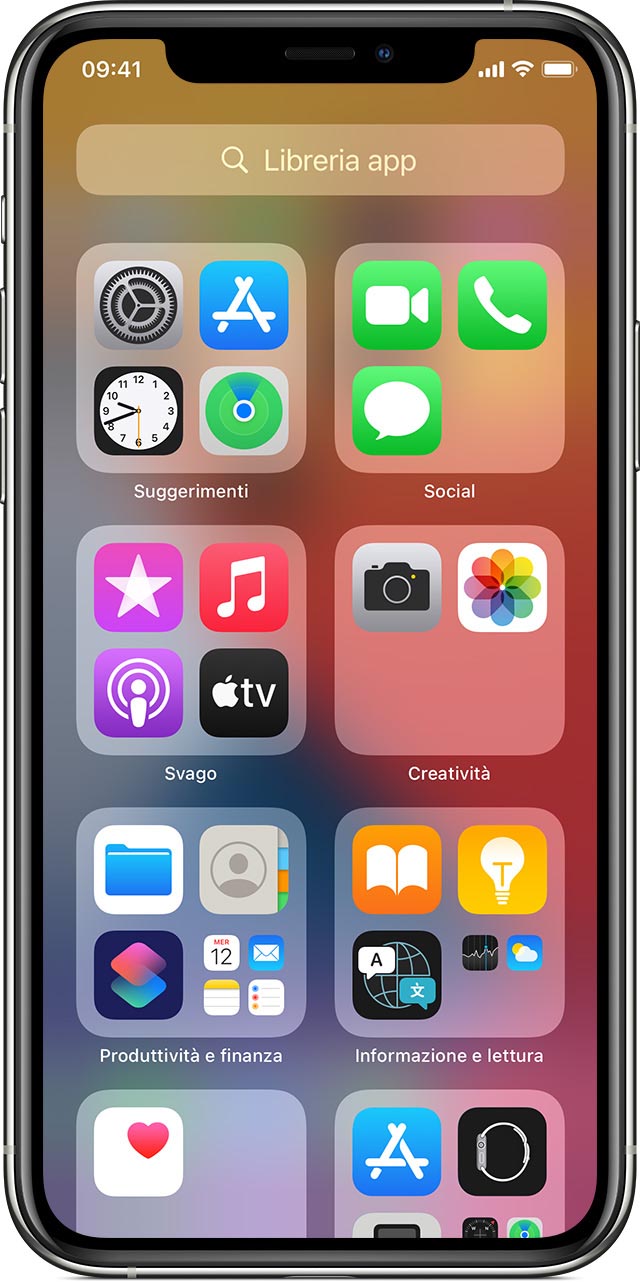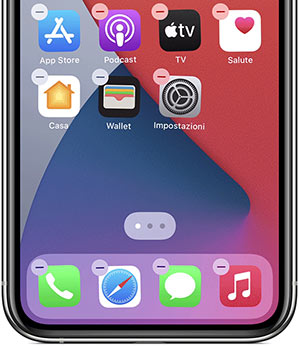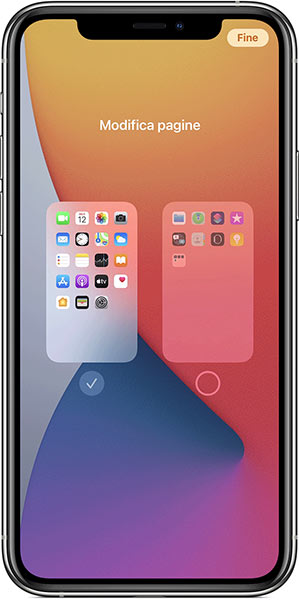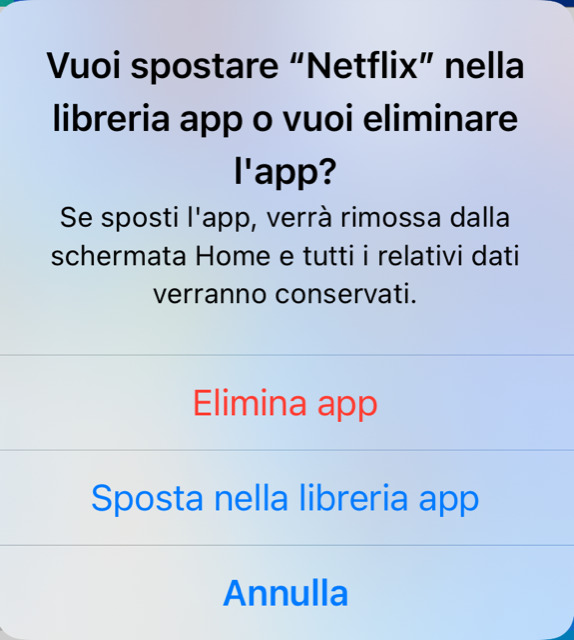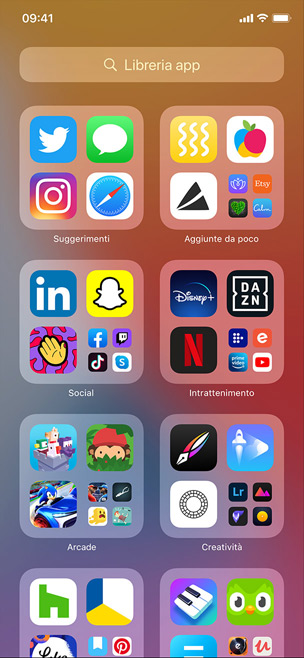L’ultimo major update del sistema operativo di iPhone, iOS 14, ha introdotto diverse nuove funzioni per organizzare la schermata Home in modo da renderla più ricca e produttiva, e al contempo anche più ordinata.
Tra le novità principali in questa direzione, oltre alla possibilità di aggiungere widget alla schermata Home, c’è la nuova Libreria app.
Per chi ha molte app installate su iPhone, non è raro che esse si spargano in modo più o meno casuale lungo numerose pagine della schermata Home. Per aiutarci a ritrovare e aprire un’app in modo veloce, in quel labirinto, ci sono la casella di ricerca, i suggerimenti di Siri e la possibilità di utilizzare i comandi vocali per l’assistente virtuale di Apple.
Non tutti hanno la pazienza di ordinare e organizzare per bene le app a ogni download (o dopo un certo numero di installazioni): non sarebbe fantastico se iPhone lo facesse in modo automatico per noi?
La Libreria app fa proprio questo: raggruppa e organizza le tue app in categorie, e lo fa automaticamente.
Per aprirla, dalla schermata Home di iPhone scorri verso sinistra fino a visualizzare la Libreria app. Scorri poi nuovamente verso destra se desideri ritornare alla schermata Home.
Ripulire la schermata Home
Se la schermata Home del tuo iPhone è suddivisa in molte pagine, devi scorrerle tutte fino ad arrivare all’ultima, per poter poi accedere alla Libreria app.
A questo proposito, ora che, con iOS 14, c’è un altro modo per accedere alle app, Apple ha introdotto anche un metodo per nascondere le pagine della schermata Home. Si fa nel modo seguente.
Tocca e tieni premuto su un’area vuota della schermata Home: le app iniziano a vibrare e nella parte inferiore dello schermo appare una barra di punti, che rappresentano le pagine. Tocca questa barra di punti visibile nella parte inferiore dello schermo.
iOS entra in modalità Modifica pagine: in questa vista, tocca sui controlli circolari sotto le pagine che desideri nascondere, in modo che siano disattivati, e poi tocca su Fine (o premi il pulsante Home di iPhone).
Ripeti la procedura attivando i controlli sotto le pagine, per visualizzare di nuovo le app presenti nelle pagine nascoste.
Inoltre: quando selezioni il comando per rimuovere un’app (toccando e tenendo premuto sull’app nella schermata Home e scegliendo Rimuovi app dal menu di azioni rapide), nel successivo avviso di conferma hai a disposizione la nuova opzione Sposta nella libreria app, in aggiunta a Elimina app.
E non è finita qui: iOS 14 ti consente anche di scegliere la posizione in cui le nuove app vengono scaricate su iPhone. Per farlo: apri l’app Impostazioni e tocca su Schermata Home; qui, per le nuove app scaricate, puoi scegliere tra le due opzioni Aggiungi a Home o Solo libreria app.
La Libreria app di iOS 14
Torniamo ora alla schermata della Libreria app di iOS 14.
La Libreria app è organizzata in cartelle in base alle categorie delle app, ad esempio: Social, Creatività, Svago, Salute e fitness e così via.
Il fatto che l’ordine viene dato automaticamente da iOS 14 non è l’unica funzionalità “intelligente” della Libreria app: in ogni cartella, le tre app utilizzate più di frequente sono evidenziate con icone più grandi. Toccando una di queste icone più grandi puoi aprire direttamente quell’app; toccando il gruppo di icone più piccole si apre invece la cartella per visualizzare tutte le app in essa contenute.
Ci sono poi due cartelle smart: Suggerimenti e Aggiunte da poco. Entrambe sono compilate in modo dinamico da iOS 14.
In alto, anche per la Libreria app hai a disposizione una casella di ricerca. Questa non è utile solo per trovare rapidamente un’app senza sfogliare le varie cartelle; basta toccare sulla casella, infatti, per visualizzare una lista in ordine alfabetico delle app nella Libreria app: a quel punto puoi digitare il nome o semplicemente scorrere l’elenco.